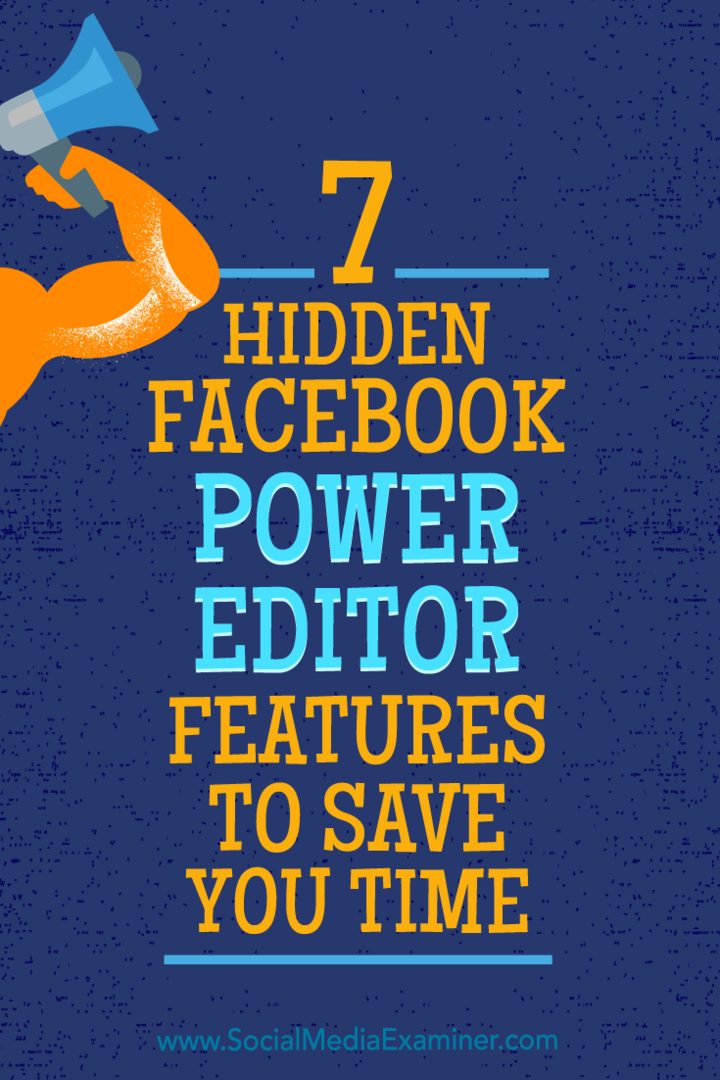7 Versteckte Funktionen des Facebook Power Editors, um Zeit zu sparen: Social Media Examiner
Facebook Anzeigenmanager Facebook / / September 26, 2020
 Werben Sie auf Facebook?
Werben Sie auf Facebook?
Nutzen Sie alle Funktionen von Power Editor?
Power Editor bietet eine Reihe von häufig unbemerkten Optionen, mit denen Marketer effektivere Werbekampagnen erstellen und gleichzeitig Zeit sparen können.
In diesem Artikel werden Sie Entdecken Sie sieben übersehene Power Editor-Funktionen, um Ihre Kampagnen effizienter zu verwalten.
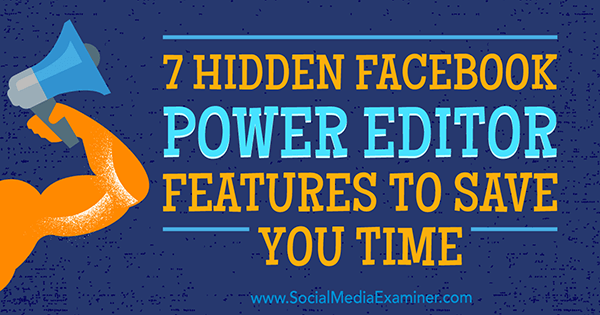
# 1: Geteilte Testvariablen auf Anzeigenset-Ebene
Das Einrichten eines echten A / B-Tests in Facebook ist eine Herausforderung. Zum Beispiel, wenn Sie fünf Interessen an einem Facebook-AnzeigensatzEs ist schwierig zu bestimmen, welche die beste und die schlechteste Leistung erzielen.
Mit Die neue Split-Test-Funktion von FacebookSie können jedoch mit zwei oder mehr Versionen einer einzelnen Variablen (z. B. zwei verschiedenen Zielgruppen) experimentieren, bei denen dieselbe Anzeige geschaltet wird. Diese Randomisierung stellt sicher, dass der Test fair durchgeführt wird, da andere Faktoren die Ergebnisse des Gruppenvergleichs nicht verzerren. Jeder Anzeigensatz erhält in der Auktion die gleiche Chance.
Innerhalb einer einzelnen Kampagne können Sie Testen Sie jeweils nur eine Variable. Hier sind einige Beispiele für Variablen, die Sie aufteilen können:
- Lieferoptimierung: Optimieren Sie beispielsweise für Conversions in einem Test und verknüpfen Sie Klicks in einem anderen.
- Gespeichertes Publikum: Testpublikum A vs. Publikum B.
- Platzierungen: Versuchen Sie, automatische Placements oder benutzerdefinierte Placements auszuwählen, um zu definieren, wo Ihre Anzeigen geschaltet werden sollen.
So richten Sie einen Split-Test im Power Editor ein: Erstellen Sie eine neue Kampagne und Wählen Sie eines von drei Kampagnenzielen: Conversions (Steigerung der Conversions auf Ihrer Website), App-Installationen (Installationen Ihrer App abrufen) oder Lead-Generierung (Sammeln von Leads für Ihr Unternehmen).
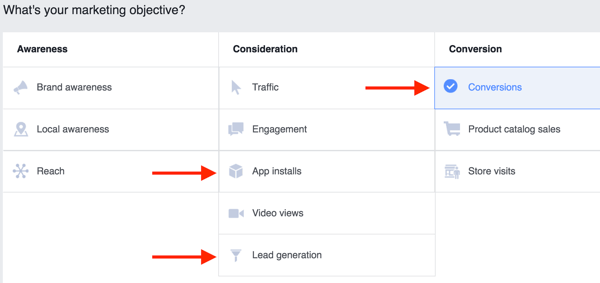
Nächster Aktivieren Sie das Kontrollkästchen Geteilten Test erstellen.
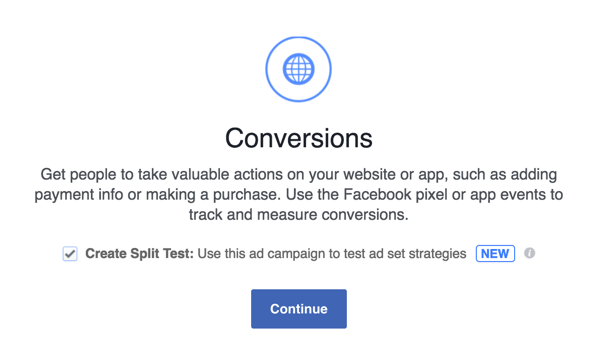
Dann Wählen Sie aus, welche Variable Sie testen möchten.
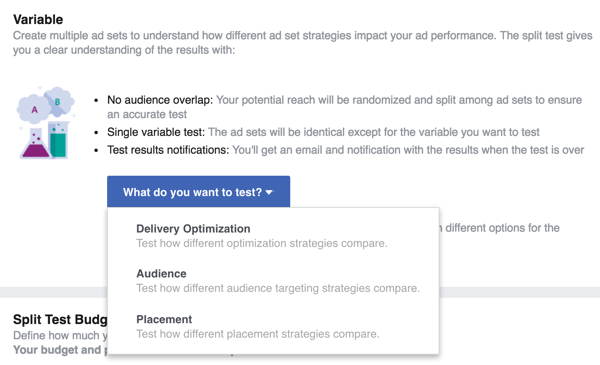
Beachten Sie, dass die Split-Test-Funktion schrittweise eingeführt wird und Ihnen derzeit möglicherweise nicht zur Verfügung steht.
# 2: Nehmen Sie Namenskonventionen an, um Ihre Kampagnen zu identifizieren
Ein heikles Thema für Kundenbetreuer (insbesondere Agenturen) sind die Namenskonventionen für Kampagnen. Sie werden es hilfreich finden Erstellen Sie eine Namenskonvention für alle Ihre Facebook-Kampagnen, Anzeigensätze und Anzeigen.
Wenn Sie nicht sicher sind, welche Informationen in Ihren Kampagnennamen enthalten sein sollen, Wählen Sie Informationen aus, die klar vermitteln, was in der Kampagne passiert an andere Teammitglieder. Jeder sollte in der Lage sein, sich den Kampagnennamen anzusehen und zu verstehen, was los ist.
Mit einem klaren Namensschema verbringen Sie weniger Zeit damit, über Ihre Kampagnennamen nachzudenken, und können das Wachstum problemlos replizieren und anpassen. Darüber hinaus wird eine standardisierte Methode die Berichterstattung über Ergebnisse schneller und einfacher machen.
Wenn Sie sich nicht sicher sind, wo Sie mit der Benennung Ihrer Facebook-Kampagnen beginnen sollen, haben Sie Glück, denn Facebook macht es ganz einfach. Zuerst, Wählen Sie die Kampagne, den Anzeigensatz oder die Anzeige aus, die Sie umbenennen möchten. Klicken Sie dann auf der Registerkarte Schnellbearbeitung auf Wählen Sie Name bearbeiten.
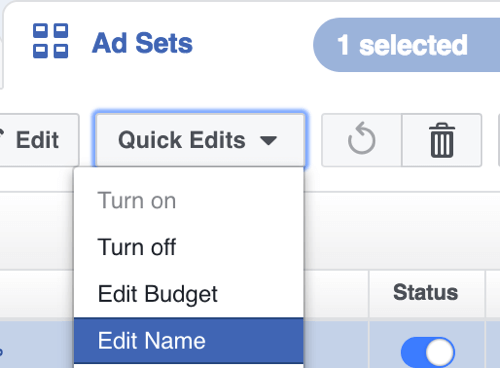
Von dort, Fügen Sie verfügbare Felder hinzuum Ihre Namenskonvention einzurichten. Experimentieren Sie mit dem Hinzufügen verschiedener Felder. Wenn Sie nicht sehen, wonach Sie suchen, fügen Sie der Mischung ein benutzerdefiniertes Textfeld hinzu.
Im folgenden Beispiel haben wir den Kampagnennamen und das Alter angegeben und am Ende des Anzeigensatznamens benutzerdefinierten Text für "Interessen" hinzugefügt. Jetzt kann jeder im Team schnell das Targeting sehen und wissen, was funktioniert und was nicht. Dadurch wird die Berichterstellung auf Anzeigensatzebene leichter zu verstehen und zu analysieren.
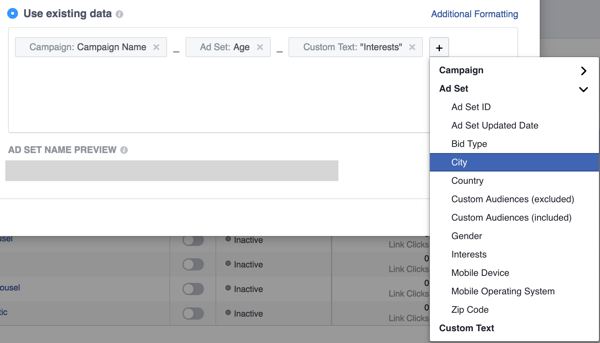
Trinkgeld: Wenn Sie sich für eine Namenskonvention entschieden haben, bleiben Sie auf allen Plattformen dabei.
# 3: Teilen Sie die Zielgruppen auf bestimmte Altersgruppen oder Geschlechter auf
Zielen Sie mit Ihren Anzeigensätzen auf die Standardaltereinstellung 18-65? Wenn ja, ist es Zeit für Werden Sie detaillierter mit Ihrer Zielgruppenansprache. Ich kann fast garantieren, dass Ihre Leistung je nach Alter und Geschlecht unterschiedlich ist. Es liegt in der Natur des personenbezogenen Marketings und Facebooks Newsfeed-Algorithmus.
Mit der Funktion "Zielgruppen teilen" von Facebook können Sie Teilen Sie größere Zielgruppen in kleinere auf mit nur wenigen Klicks. So suchen Sie diese Funktion im Power Editor: Navigieren Sie zu Ihren Anzeigensätzen und Wähle eins. Dann Klicken Sie auf den Dropdown-Pfeilrechts von Duplizieren und Wählen Sie Zielgruppen teilen.
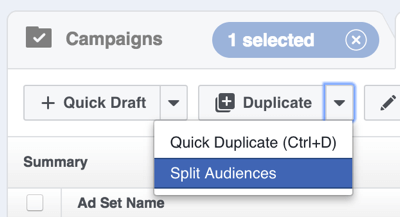
Von dort, Teilen Sie Ihre Zielgruppe nach Altersgruppe und / oder Geschlecht auf.
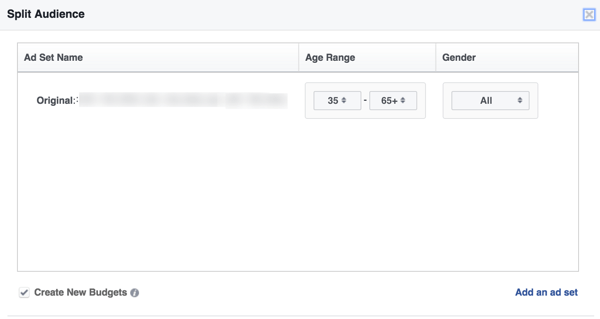
Zu Fügen Sie einen Anzeigensatz hinzu, Klicken Sie auf die Schaltfläche Anzeigensatz hinzufügen in der unteren rechten Ecke. Mit nur wenigen Klicks können Sie größere Zielgruppen in detailliertere Anzeigensätze unterteilen.
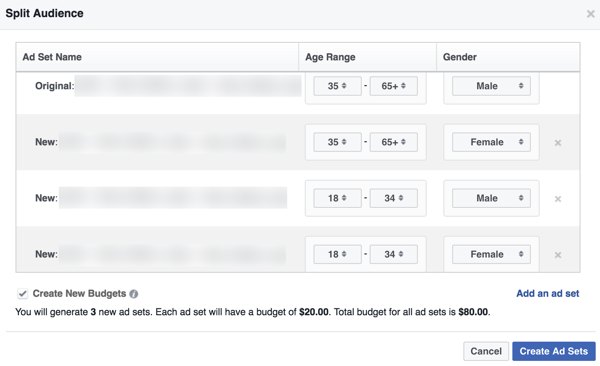
Wenn Sie fertig sind, Klicken Sie auf Anzeigensätze erstellen. Mit der Funktion "Zielgruppen teilen" können Sie neue Anzeigensätze in großem Maßstab erstellen und dabei eine Menge Zeit sparen.
# 4: Nehmen Sie kampagnenweite Änderungen mit Suchen und Ersetzen vor
Es gibt endlich eine Option zum Suchen und Ersetzen im Power Editor! Vor dieser Funktion mussten Sie alles manuell eingeben, sodass das Aktualisieren mehrerer Anzeigensätze und Anzeigen viel Zeit in Anspruch nahm. Jetzt können Sie umfassende Änderungen im Maßstab vornehmen.
Um auf diese Funktion zuzugreifen, Klicken Sie auf die Schaltfläche Schnellbearbeitung und Wählen Sie Suchen und Ersetzen aus der Dropdown-Liste.
Holen Sie sich YouTube Marketing Training - Online!

Möchten Sie Ihr Engagement und Ihren Umsatz mit YouTube verbessern? Nehmen Sie dann an der größten und besten Versammlung von YouTube-Marketingexperten teil, die ihre bewährten Strategien teilen. Sie erhalten eine schrittweise Live-Anleitung, die sich auf Folgendes konzentriert YouTube-Strategie, Videoerstellung und YouTube-Anzeigen. Werden Sie zum YouTube-Marketing-Helden für Ihr Unternehmen und Ihre Kunden, während Sie Strategien implementieren, die nachgewiesene Ergebnisse erzielen. Dies ist eine Live-Online-Schulungsveranstaltung Ihrer Freunde bei Social Media Examiner.
KLICKEN SIE HIER FÜR DETAILS - VERKAUF ENDET AM 22. SEPTEMBER!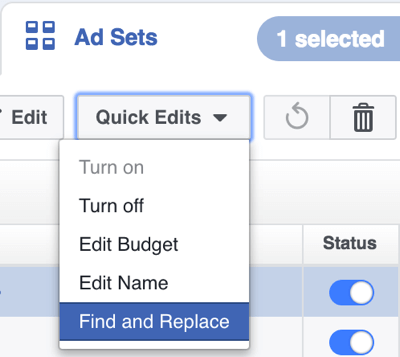
Von dort können Sie leicht Kampagnen, Anzeigensätze und Anzeigen duplizieren und umbenennen.
Angenommen, Sie haben eine iOS-App-Installationskampagne mit 36 Anzeigensätzen mit jeweils 2 Anzeigen. Dank dieser Power Editor-Funktion können Sie die Kampagne duplizieren und alle 36 Anzeigensätze und 72 Anzeigen umbenennen, um in weniger als 2 Minuten eine Android-Kampagne zu erstellen. Stellen Sie sich vor, wie lange das vor dieser Funktion gedauert hätte.
Aber das ist nicht alles. Wenn du Wählen Sie diese Funktion auf Anzeigenebene aus, Du Holen Sie sich noch mehr Optionen. Sie können Aktualisieren Sie den Anzeigennamen, die URL, die Überschrift und die Nachricht "Weitere Informationen" (Anzeigenkopie)..
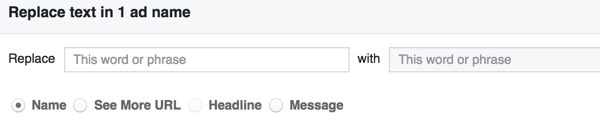
Haben Sie jemals ein Wort in Ihrer Anzeigenkopie falsch geschrieben? Finden Sie schnell alle Anzeigen mit Rechtschreibfehlern und ersetzen Sie sie durch den korrigierten Text.
# 5: Power Insight Performance Insights anzeigen
Diese Analysefunktion wird selbst von fortgeschrittenen Facebook-Vermarktern übersehen. Es wird ganz rechts ausgeblendet und erst angezeigt, nachdem Sie eine Kampagne, einen Anzeigensatz oder eine Anzeige ausgewählt haben.
Zuerst, Wählen Sie eine Kampagne, einen Anzeigensatz oder eine Anzeige aus und dann ganz rechts, Klicken Sie auf das Balkendiagrammsymbol um auf Leistungsmetriken zuzugreifen.
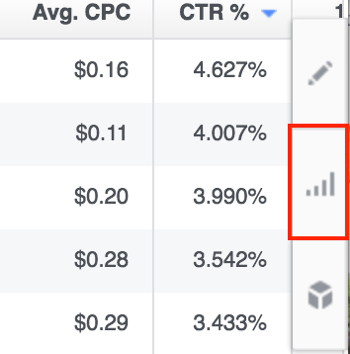
Von hier, Wählen Sie aus, welche Metrik Sie zeichnen möchten. Im folgenden Beispiel haben wir die Klickrate (Click-through-Rate - CTR) eines Nur-Handy-Anzeigensatzes im Vergleich zu einem Desktop-Anzeigensatz analysiert.
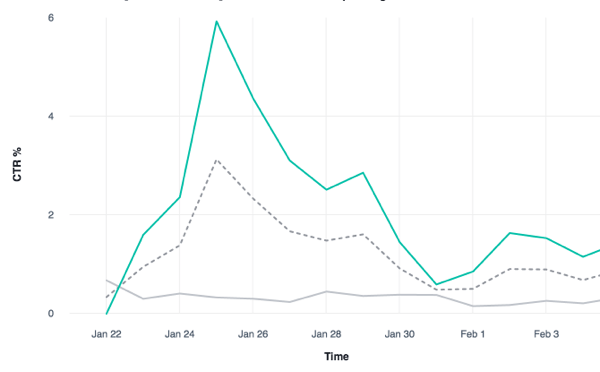
Mit dieser Funktion können Sie noch einige andere Erkenntnisse zur Leistung gewinnen, z. B. den Vergleich mehrerer Kampagnen anhand einer bestimmten Metrik.
Im folgenden Beispiel analysieren wir fünf verschiedene Kampagnen von Kosten pro Aktion (CPA). Es ist einfach, die Kampagnen mit der niedrigsten Leistung und die überdurchschnittlichen Kampagnen zu finden. Von hier aus wissen Sie, welche Kampagnen analysiert werden müssen und welche mehr Budget.
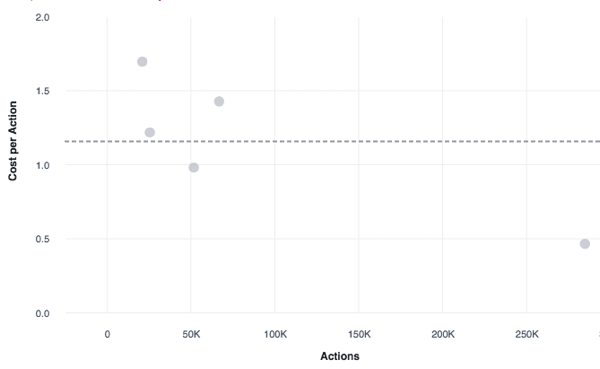
Mit dieser Funktion müssen Sie die Leistungsdaten nicht mehr herunterladen, in Excel schwenken und ein Liniendiagramm erstellen. Je nachdem, wie schnell Sie in Excel sind, sparen Sie wahrscheinlich etwa 10 bis 15 Minuten.
# 6: Verwenden Sie Kampagnen-Tags, um Ihre Anzeigen zu gruppieren
Kampagnen-Tags sind eine weitere nützliche Funktion für Vermarkter. Sie sind im Wesentlichen dasselbe wie Labels in AdWords. Sie können Tags verwenden, um Ihre zu organisieren Facebook-Werbekampagnen in Gruppen und machen sie leichter zu finden. Dies ist ideal für Agenturen, die ihre Anzeigenkonten mit Kunden teilen, und für Vermarkter, die ihre Kampagnen gerne katalogisieren.
Anfangen, Wählen Sie die Kampagnen aus, für die Sie ein Tag erstellen möchten und dann Klicken Sie auf die Schaltfläche Kampagnen-Tag, die sich rechts neben der Schaltfläche Bericht erstellen befindet.
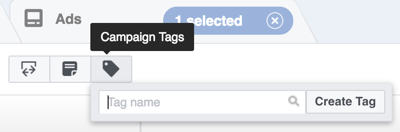
Jetzt sind Sie bereit dafür Erstellen Sie Tags, die für Ihre Kampagnen sinnvoll sind. Wenn Sie fertig sind, können Sie Suche nach bestimmten Kampagnen nach TagDies ist besonders hilfreich für größere Konten mit Tausenden von Kampagnen.
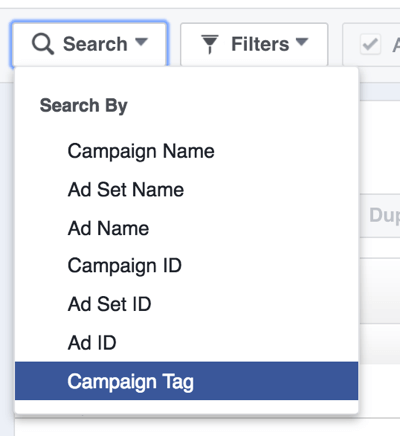
# 7: Passen Sie die angezeigten Metriken an
Bei Verwendung von Power Editor sind Ihnen möglicherweise viele unnötige Metriken in der Hauptoberfläche aufgefallen, sodass Sie nach rechts scrollen, um die gesuchten zu finden. Standardmäßig meldet Facebook alle verfügbaren Metriken, sodass Sie für immer scrollen müssen, um die relevantesten Metriken zu finden. Dies ist Zeitverschwendung.
Wenn Sie nur die für Ihr Konto wichtigen Messdaten anzeigen möchten, Klicken Sie auf die Schaltfläche Listeneinstellungen.
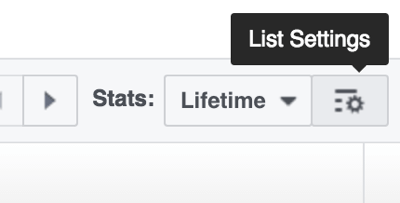
Als Nächstes sehen Sie einen Bildschirm wie den folgenden, in dem jede Metrik mit einem Häkchen versehen ist. Von hier, Wählen Sie nur die Metriken aus, die für Sie nach Kampagne, Anzeigensatz und Anzeige wichtig sind.
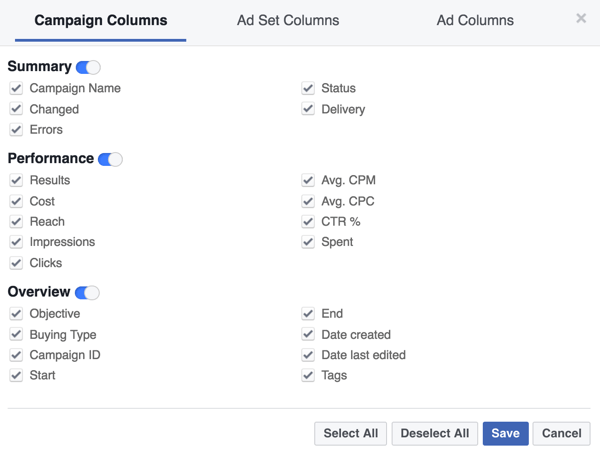
Nachdem Sie Ihre Metriken ausgewählt haben, Klicken Sie auf Speichern. Jetzt werden nur die relevantesten Metriken angezeigt, sodass Sie Zeit sparen, wenn Sie versuchen, sie zu finden.
Bonus: Verwenden Sie automatisierte Facebook-Regeln, um Leistungsprüfungen durchzuführen
Anstatt die Leistung Ihrer Kampagnen, Anzeigensätze oder Anzeigen manuell zu überprüfen, verwenden Sie Die automatisierten Regeln von Facebook. Mit dieser kürzlich aktualisierten Funktion können Sie viel Zeit sparen, indem Sie häufige Änderungen automatisieren und / oder Benachrichtigungen über die Leistung senden.
Beispielsweise, Richten Sie E-Mail-Benachrichtigungen ein, um Updates zu erhalten, wenn die Leistung abnimmt oder steigt basierend auf den Metriken, die für Sie am wichtigsten sind. Um loszulegen, Klicken Sie auf Regel erstellen im Power Editor.
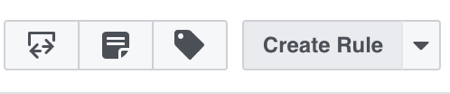
Jetzt kannst du Richten Sie eine automatisierte Regel basierend auf den Informationen ein, die Sie anzeigen möchten. Im folgenden Beispiel hält die automatisierte Regel den ausgewählten Anzeigensatz an, wenn die Frequenz geht über 3 und sendet Ihnen eine Benachrichtigung, dass die Bedingungen dieser Regel erfüllt sind.
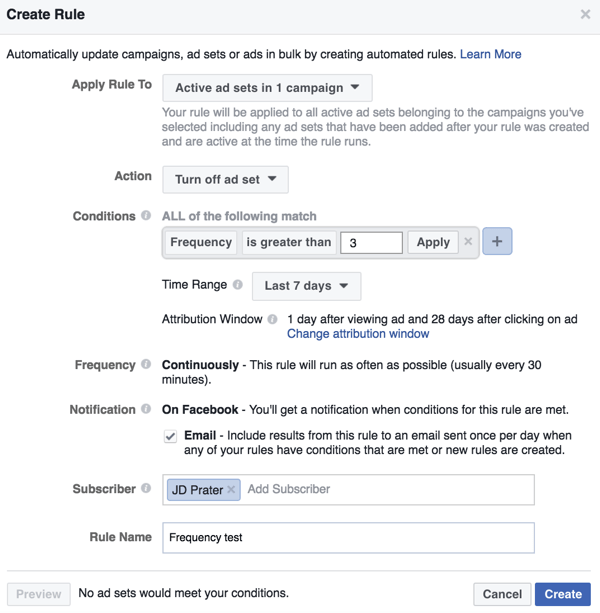
Automatisierte Regeln sind eine perfekte Möglichkeit, die Anzeigen- und Anzeigensatzmetriken zu verfolgen, ohne sich jeden Tag anmelden zu müssen. Sie können auch Regeln als Sicherheitsnetz einrichten, um sicherzustellen, dass Ausgaben oder Leistung nicht beeinträchtigt werden.
Fazit
Hoffentlich helfen Ihnen diese sieben Funktionen dabei, ein Facebook Power Editor-Meister zu werden und sich schneller durch die Plattform zu bewegen. Durch das Erlernen und Verwenden dieser Funktionen haben Sie mehr Zeit, um strategisch über die Weiterentwicklung Ihres Unternehmens nachzudenken.
Was denkst du? Mit welchen Power Editor-Funktionen können Sie Zeit sparen und schneller arbeiten? Hinterlasse einen Kommentar und lass es mich wissen!